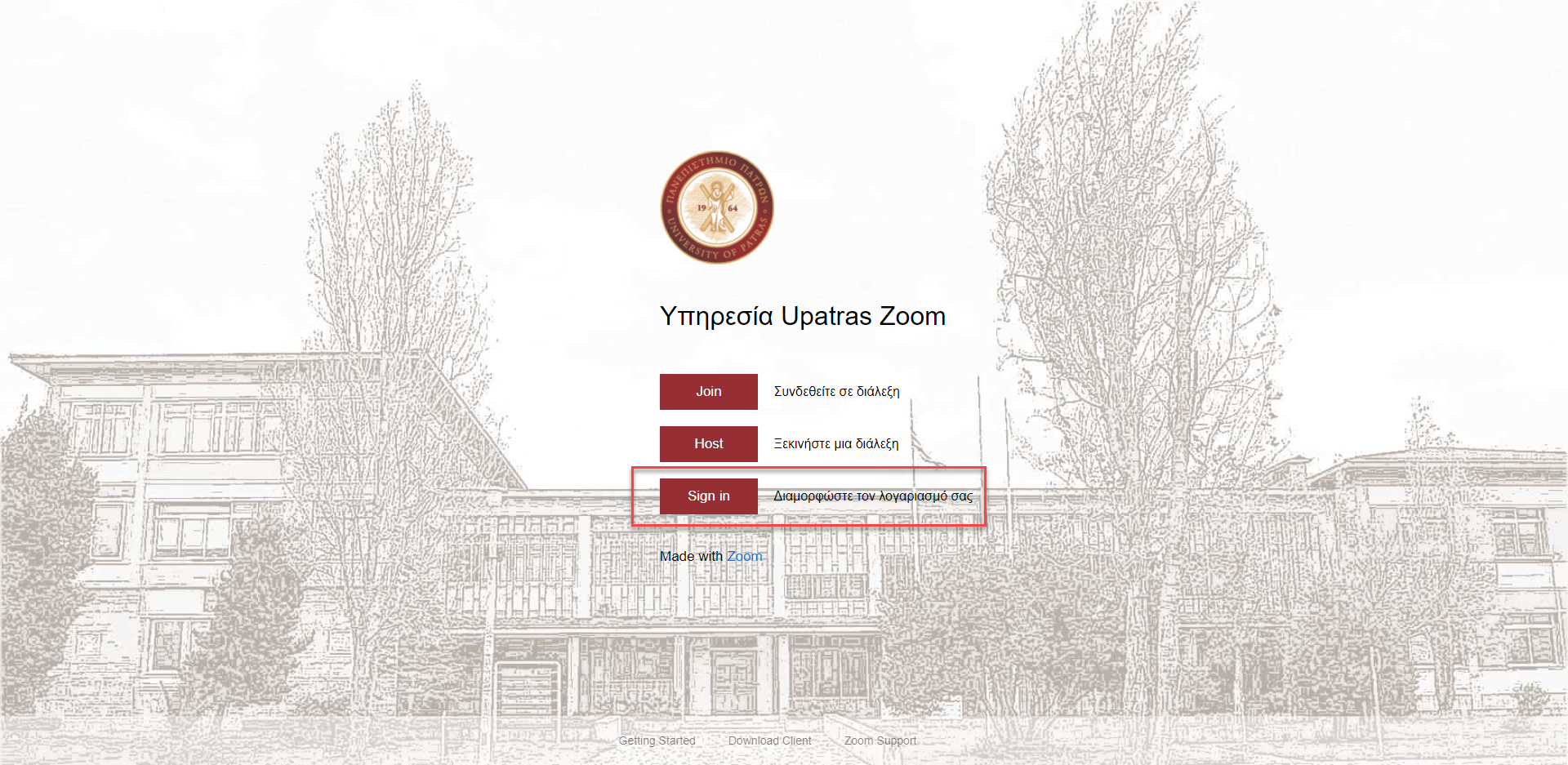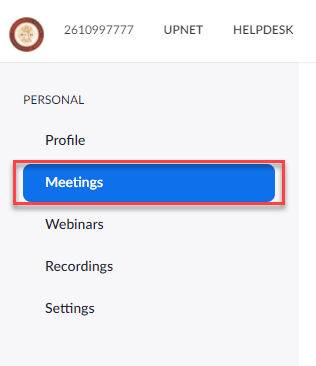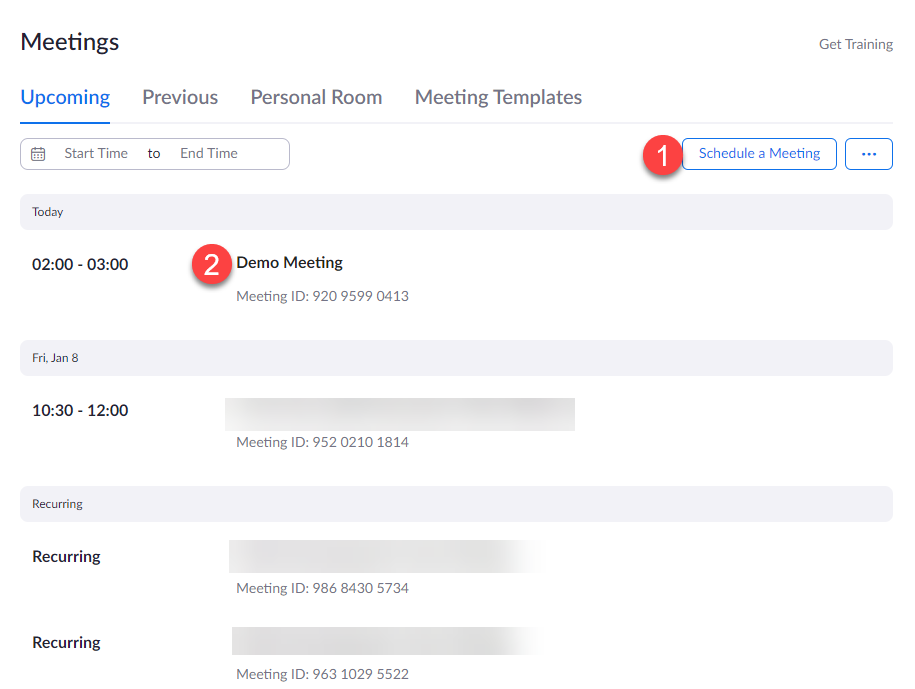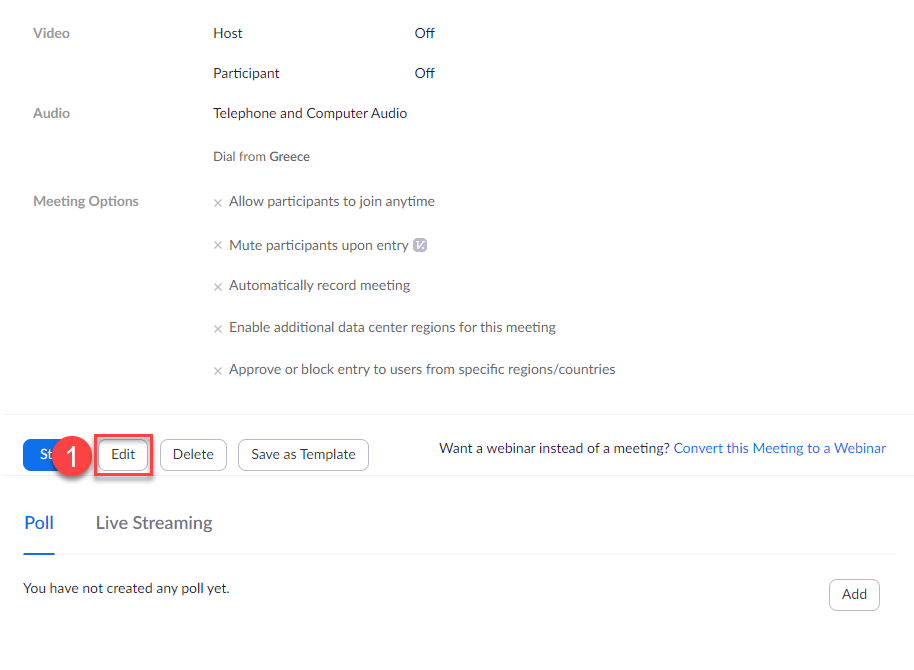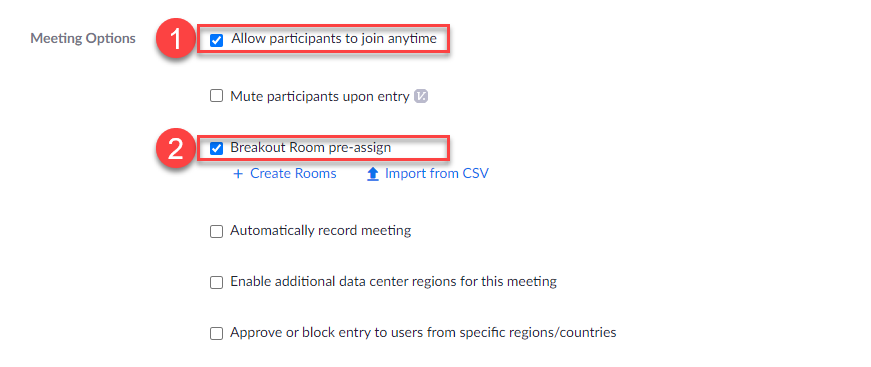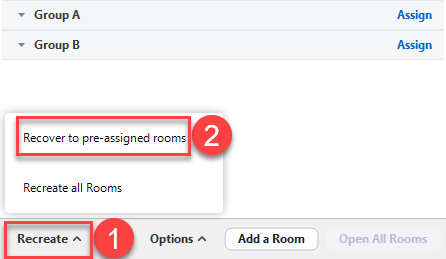Προκαθορισμένη καταχώρηση συμμετεχόντων σε Zoom Breakout Rooms
Κατάλληλο για : Γραπτή και προφορική Εξέταση σε μικρές ή μεγάλες ομάδες
Απαιτούμενα εργαλεία : Zoom
Περιγραφή
Το Zoom σας δίνει τη δυνατότητα να δημιουργήσετε Breakout rooms για κάθε σας σύσκεψη. Έτσι, μπορείτε να χωρίσετε τους συμμετέχοντες μιας εξέτασης σε μικρότερες ομάδες για καλύτερη επίβλεψη δημιουργώντας όμως μόνο ένα meeting. Μπορείτε να δημιουργήσετε αίθουσες Breakout κατά τη διάρκεια μιας σύσκεψης, υπάρχει όμως και δυνατότητα να προ-εκχωρήσετε συμμετέχοντες σε αίθουσες Breakout πριν από την έναρξη της εξέτασης σας.
Προετοιμασία
1 Επισκεφτείτε το upatras-gr.zoom.us και πατήστε sign in. Στη συνέχεια συνδεθείτε με τα στοιχεία του ιδρυματικού σας λογαριασμού Upnet ID.
2Μετά από τη σύνδεση σας, από το μενού αριστερά επιλέξτε Meetings.
3Στη σελίδα αυτή θα δείτε όλα σας τα meetings. Μπορείτε να δημιουργήσετε ένα νέο meeting ή να επεξεργαστείτε ένα παλιό.
- Για νέο meeting επιλέξτε Schedule a New Meeting (1).
- Για επεξεργασία επιλέξτε τον τίτλο του Meeting (2).
4 Εάν επιλέξετε να ξεκινήσετε ένα νέο meeting, θα μεταφερθείτε αυτόματα στη σελίδα επεξεργασίας αυτού του νέου meeting. Εάν επιλέξετε να επεξεργαστείτε ένα meeting που υπάρχει ήδη, τότε θα πρέπει να κάνετε κλικ στο κουμπί Edit κάτω αριστερά στη σελίδα λεπτομερειών του meeting, για να μεταβείτε στο μενού επεξεργασίας ρυθμίσεων του meeting.
Δημιουργία των προκαθορισμένων Breakout Δωματίων
1 Στη σελίδα δημιουργίας meeting στα meeting options επιλέξτε Enable join before host και στη συνέχεια Breakout Room pre-assign
2 Έχετε δύο επιλογές για την εκχώρηση των συμμετεχόντων σε αίθουσες Breakout. Μπορείτε να χρησιμοποιήσετε την επιλογή Create Rooms για να εκχωρήσετε απευθείας χρήστες στις αίθουσες Breakout ή μπορείτε να χρησιμοποιήσετε την επιλογή Import from CSV για να ανεβάσετε ένα ειδικά διαμορφωμένο αρχείο CSV στον ιστότοπο.
Προτείνουμε να επιλέξτε:
- Create Rooms για μικρά ακροατήρια.
- Import from CSV για μεγάλα ακροατήρια ή για επαναλαμβανόμενα μαθήματα με τους ίδιους χρήστες χωρισμένους στις ίδιες ομάδες κάθε φορά.
Όταν επιλέξετε Create Rooms θα εμφανιστεί ένα νέο παράθυρο όπου μπορείτε να δημιουργήσετε τα δωμάτια και να τοποθετήσετε και τους φοιτητές σε αυτά.
- Με το κουμπί + μπορείτε να δημιουργήσετε νέα δωμάτια.
- Από κάτω μπορείτε να βρείτε τα δωμάτια που έχετε ήδη δημιουργήσει.
- Στη στήλη δεξιά μπορείτε να προσθέσετε χρήστες στο δωμάτιο.
- Από κάτω μπορείτε να δείτε τους χρήστες που έχετε προσθέσει σε κάθε δωμάτιο.
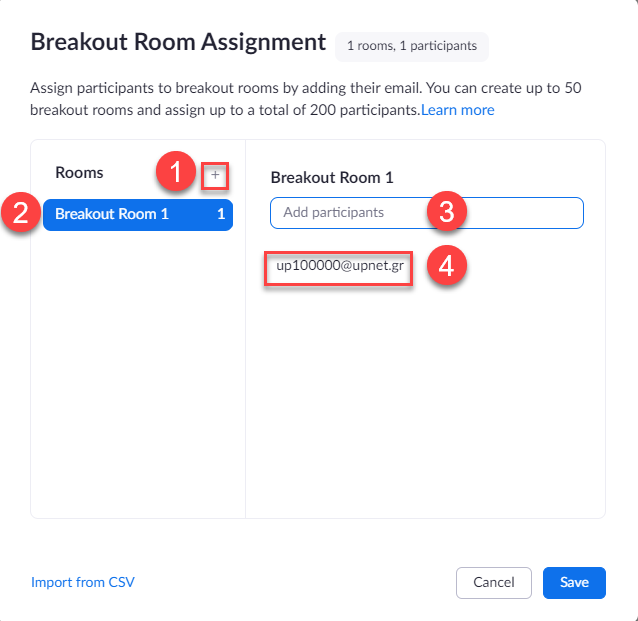
Όταν επιλέξετε Import from CSV θα εμφανιστεί ένα νέο παράθυρο όπου μπορείτε να ανεβάσετε το CSV Αρχείο σας.
Αρχικά πατήστε το κουμπί download (1) ώστε να κατεβάσετε ένα .csv template, να το επεξεργαστείτε τοπικά στον υπολογιστή σας και στη συνέχεια να το ανεβάσετε πάλι πίσω στην εφαρμογή πατώντας το browse (2).
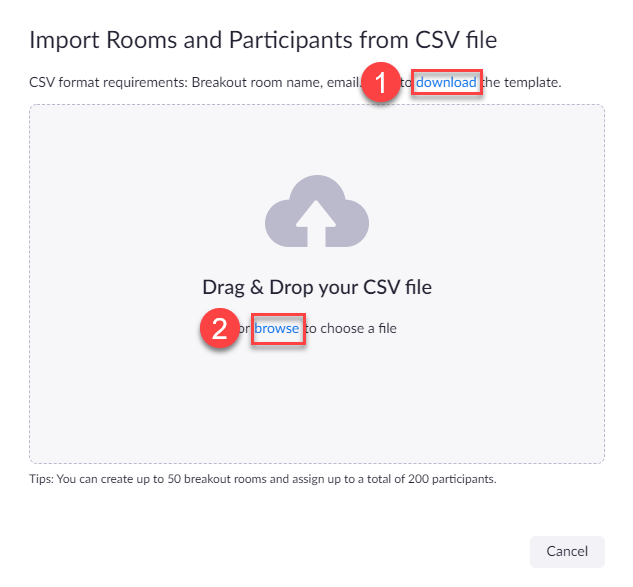
Χρήση
Μόλις ορίσετε τα Breakout Room για ένα meeting, τα Breakout δωμάτια θα δημιουργηθούν αυτόματα κατά την έναρξη του meeting. Οι αίθουσες θα ξεκινήσουν άδειες και σταδιακά θα συμπληρωθούν καθώς οι συμμετέχοντες που έχετε αναθέσει εισέρχονται στη συνάντηση.
1Αφού συνδεθούν όλοι οι φοιτητές σας στο meeting, κάντε κλικ στο κουμπί Breakout Rooms στο menu ελέγχου του Zoom για να δείτε τις προκατασκευασμένες Breakout αίθουσες.